
نحوه مشاهده و پاک کردن تاریخچه دانلود در گوگل کروم
هنگام استفاده از Google Chrome در ویندوز، مک، لینوکس یا سیستم عامل Chrome، به راحتی میتوانید فهرستی از فایلهای دانلود شده قبلی خود را مشاهده کنید و در صورت لزوم، سابقه دانلود خود را پاک کنید. در اینجا نحوه انجام آن آمده است.
مشاهده و پاک کردن تاریخچه دانلود در گوگل کروم
ابتدا گوگل کروم را باز کنید. در هر پنجره ای، روی دکمه منوی اصلی (سه نقطه عمودی) در گوشه سمت راست بالا کلیک کنید. در منوی ظاهر شده، روی «Downloads» کلیک کنید.
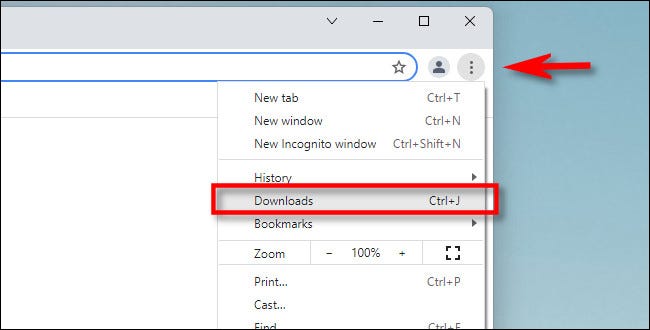
هنگامی که برگه “Downloads” باز می شود، سابقه دانلود خود را به عنوان لیستی از فایل ها مشاهده خواهید کرد. اگر دانلودهای فعالی دارید، در اینجا نیز نمایش داده می شود. بسته به وضعیت هر فایل، آنچه در کنار ورودی آن می بینید تغییر می کند. اگر فایلی از زمانی که دانلود کرده اید حذف شده باشد، “Deleted” را در کنار نام فایل خواهید دید. اگر دانلود قطع شد، اغلب می توانید با کلیک کردن روی دکمه “Resume” بارگیری را از سر بگیرید .
مطالب مرتبط: نحوه مشاهده شماره های ذخیره شده کارت اعتباری خود در گوگل کروم
همچنین، میتوانید به راحتی مکان فایل را با یک پیوند مفید باز کنید. برای انجام این کار در Finder در مک، روی «Show in Finder» کلیک کنید. برای باز کردن مکان فایل در Linux، Chrome OS یا Windows، روی «Show in Folder» کلیک کنید.
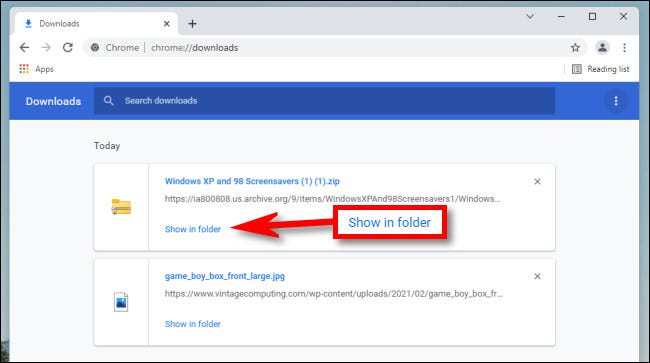
هر زمان که بررسی لیست دانلودها تمام شد، فقط برگه «Downloads» را ببندید. Chrome سابقه دانلودهای شما را نگه می دارد مگر اینکه لیست را به صورت دستی پاک کنید.
چگونه تاریخچه دانلود خود را در کروم پاک کنیم
اگر میخواهید تاریخچه دانلود خود را در کروم پاک کنید، ابتدا با کلیک بر روی دکمه منوی سه نقطه، برگه «Downloads» را باز کنید، سپس «Downloads» را انتخاب کنید.
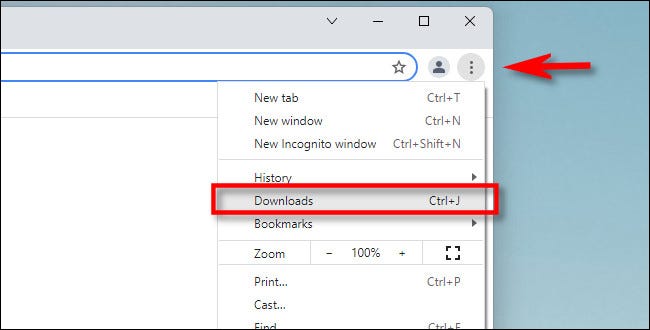
برای حذف یک دانلود جداگانه از لیست دانلودها، روی دکمه “X” در گوشه سمت راست بالای ورودی کلیک کنید. (با این کار فایلی که Chrome در رایانه شما ذخیره کرده است پاک نمی شود.)
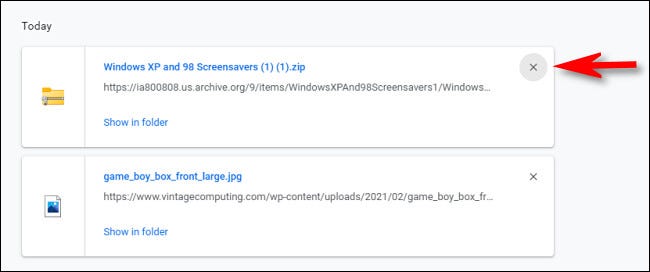
این کار را با هر فایل دیگری که می خواهید از لیست دانلودها حذف کنید تکرار کنید.
برای پاک کردن کامل تاریخچه دانلود کروم، ابتدا روی دکمه سه نقطه واقع در نوار ابزار آبی رنگ «Downloads» کلیک کنید.

در منوی کوچکی که ظاهر میشود، «Clear All» را انتخاب کنید.

کروم لیست دانلودهای شما را به طور کامل پاک می کند. هیچ فایلی که دانلود کرده اید تحت تأثیر قرار نمی گیرد.
به خاطر داشته باشید که حالت ناشناس (حالت مرور خصوصی کروم) لیست دانلودهای شما را پاک نمی کند. بنابراین اگر میخواهید تاریخچه دانلود خود را به دلایل حفظ حریم خصوصی روشن نگه دارید، باید آن را به صورت دستی با استفاده از مراحل بالا به طور منظم پاک کنید. دانلود مبارک!








